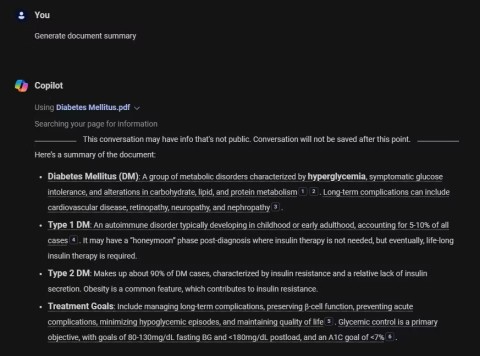ChatGPTnin PDF dosyalarını okumasını sağlamanın 4 yolu
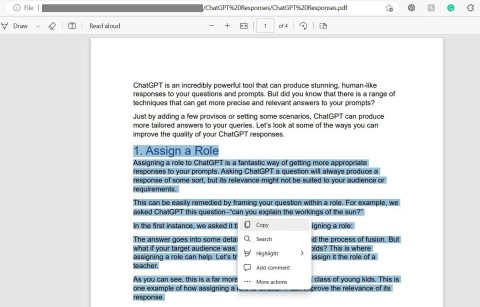
Eğer ChatGPT'nin PDF dosyalarını okumasında sorun yaşıyorsanız, bunu yapmanın bazı kolay yolları şunlardır.
Bir PDF dosyasındaki imza, yalnızca görüntüledikleri "çalışmanın" sahibi hakkında başkalarına bir bildirim olmakla kalmaz, aynı zamanda imzayı PDF dosyasına eklemek de "telif hakkını kaydetme" etkisine sahiptir ve insanların başka bir orijinali kopyalayın (ekran görüntüsü alın, dosyanın içeriğini kopyalayın ...) ve rızanız olmadan kullanın.
Foxit Reader veya Adobe Reader gibi PDF dosyalarını okumayı ve düzenlemeyi destekleyen yazılım , uygulama farklı olsa da bunu yapabilir, ancak nasıl yapılacağını bilmek için aşağıdaki makaleye başvurabilirsiniz. Foxit Reader'da imza oluşturun ve kullanın.
İmza kullanmak, gönderenin alıcıya kimden bilgi aldığını bildirmesinin bir yolu olmuştur. Daha sonra bilim ve teknolojinin gelişmesiyle birlikte, “imza” da bireyleri ve kuruluşları temsil eden yeni bir düzeye, bir markaya, bir markaya, sembolik bir görüntüye yükseltildi. ...
Adım 1: İmza eklemek için PDF dosyasını açın veya yeni bir dosya da ekleyin. Ardından menü çubuğundaki mavi kalem simgesine sol tıklayın - PDF İşareti (Koru) .

Adım 2: İmza Listesi'ne tıklayın ve mavi artı simgesini seçin (veya İmza Oluştur'u seçin ).

Yeni bir imza oluşturmak için artı simgesini veya İmza Oluştur'u seçin
Adım 3: Yeni bir arayüz görünür, Foxit Reader, kullanıcılara PDF dosyaları için yeni imzalar oluşturmak için kullanabilecekleri 4 seçenek sunar:

özellikle:
İmza Çiz ile istediğiniz şeyi çizebilir, yazabilir, yapabilirsiniz . Sadece Sol tıklamak tutun ve bitirmek için ellerini bırak, şekil oluşturmak tıkla sürükle Tamam kaydetmek ve Temizle yeni oluşturulan imza silin.

Fotoğraflarınız, logolarınız, arkaplanlarınız vb. Bilgisayarınızda bulundukları sürece , dijital imzalarınız olarak kullanmak için Dosyaları İçe Aktar'ı kullanabilirsiniz. Sadece resmin üzerine sol tıklayın ve ardından Aç tamam.

PDF'de dijital imza olarak kullanmak istediğiniz görüntüyü yakalamak için ekran görüntüsü tuşuna ( PrtSc SysRq ) basın, ardından Panodan Yapıştır'ı ve kullanmak için CTRL + V'yi seçin , tekrar Kaydet'i hatırlayın .

Ekran yakalama ve yapıştırma
Ya da, sadece İmza Türü'nü seçin , çerçeveye kullanmak istediğiniz imzayı aşağıda gösterildiği gibi yazın ve Önerilen yazı tiplerinde yazı tipini seçin .

Veya Foxit Reader için tüm yazı tiplerini sizin için tasarlayın, hemen kullanmak için Tamam.

DİKKAT:

Aşağıdaki alanlara şifreyi iki kez girin ve Tamam'ı tıklayın .

İmzanız için bir şifre belirleyin ve ardından kaydetmek için Tamam'ı seçin
İmza oluşturma işleminin sonunda, hemen kullanabilirsiniz (imza otomatik olarak açık düzenleme sayfasının arayüzünde görünecektir). Veya zaten bir imzanız varsa, PDF İmzası bölümünü tıklayabilir ve 1. adımı tamamlayarak kullanmak istediğiniz konuma taşıyabilirsiniz.

Adım 2: İmzayı ayarlamak istediğiniz konumu seçtikten sonra, gerçekleştirilecek alanın dışına sol tıklayın (imza daha koyu görüntülenecektir).

Adım 3: İmzanın konumunu veya boyutunu değiştirmek için kırmızı bir çerçevenin görünmesi için üzerine sol tıklayın. Sonra:

İmzanın boyutunu ve konumunu değiştirmek için sol fare düğmesini tıklayın, basılı tutun ve sürükleyin
Adım 4: Kendi kullanımınız için birçok farklı imza türü oluşturabilir veya hepsini aynı anda, size bağlı olarak kullanabilirsiniz. Beğenmediyseniz, kırmızı bir çerçeve görüntülemek için herhangi bir imzayı sol tıklayabilir, ardından silmek için klavyedeki Delete tuşuna basabilirsiniz .

Akılda tutulması gereken önemli şeylerden biri:

Bir mesaj görünür, kabul etmek için Evet'i ve iptal etmek için Hayır'ı seçin .

5. Adım: İmza Listesi'ni tıklayarak oluşturduğunuz tüm imzaları inceleyebilirsiniz .

Foxit Reader'da oluşturulan imzaların listesi
Burada yeni ( İmza Oluştur ) veya yönetebilir ( İmzaları Yönet ), konumu değiştirebilir, bir şifre ayarlayabilir veya bu listede bir imza silebilirsiniz (listeden imzayı silmek imzayı kaybetmez. metin düzenleyicisine ek olarak).

Genel olarak PDF dosyalarını ve özellikle Foxit Reader'ı düzenli olarak kullanıyorsanız ve onlarla çalışıyorsanız, bu makaleyi göz ardı edemezsiniz. Bu aynı zamanda kullanıcılar için çok kullanışlı ve kullanışlı bir PDF numarasıdır.
Eğer ChatGPT'nin PDF dosyalarını okumasında sorun yaşıyorsanız, bunu yapmanın bazı kolay yolları şunlardır.
Son derece çok yönlü olmalarına rağmen, PDF dosyalarında gezinmek ve çalışmak, özellikle büyük dosyalar veya birden fazla belge söz konusu olduğunda zor olabilir. İşte tam bu noktada Yapay Zeka (YZ) devreye girerek PDF belge işleme verimliliğinizi artırabilir.
Eğer Samsung telefonunuzda Galaxy AI özelliğini artık kullanmanıza gerek kalmadıysa çok basit bir işlemle kapatabilirsiniz. İşte Samsung telefonlarda Galaxy AI'yı kapatma talimatları.
Instagram'da herhangi bir AI karakteri kullanmanıza gerek yoksa, onu da hızlıca silebilirsiniz. İşte Instagram'da yapay zeka karakterlerini kaldırma rehberi.
Excel'de delta sembolü, Excel'de üçgen sembolü olarak da bilinir, istatistiksel veri tablolarında, artan veya azalan sayıları veya kullanıcının isteğine göre herhangi bir veriyi ifade etmek için çok kullanılır.
Kullanıcılar, tüm sayfaların görüntülendiği bir Google E-Tablolar dosyasını paylaşmanın yanı sıra, bir Google E-Tablolar veri alanını paylaşmayı veya Google E-Tablolar'da bir sayfayı paylaşmayı seçebilirler.
Kullanıcılar ayrıca istedikleri zaman hem mobil hem de bilgisayar sürümlerinde ChatGPT hafızasını kapatmayı özelleştirebiliyorlar. ChatGPT depolamayı devre dışı bırakma talimatlarını aşağıda bulabilirsiniz.
Varsayılan olarak Windows Update güncellemeleri otomatik olarak kontrol eder ve ayrıca son güncellemenin ne zaman olduğunu da görebilirsiniz. Windows'un en son ne zaman güncellendiğini nasıl göreceğinize dair talimatlar aşağıdadır.
Temel olarak iPhone'da eSIM silme işlemini de takip etmemiz oldukça basit. İşte iPhone'da eSIM'i kaldırma talimatları.
iPhone'da Live Photos'u video olarak kaydetmenin yanı sıra, kullanıcılar iPhone'da Live Photos'u Boomerang'a çok basit bir şekilde dönüştürebilirler.
Birçok uygulama, FaceTime görüşmesi yaptığınızda otomatik olarak SharePlay özelliğini etkinleştiriyor; bu da yanlışlıkla yanlış bir düğmeye basmanıza ve yaptığınız görüntülü görüşmeyi mahvetmenize neden olabilir.
Tıkla Yap'ı etkinleştirdiğinizde, özellik çalışır ve tıkladığınız metni veya resmi anlar ve ardından ilgili bağlamsal eylemleri sağlamak için yargılarda bulunur.
Klavye arka ışığını açmak, klavyenin parlamasını sağlayarak, düşük ışık koşullarında çalışırken kullanışlı olabilir veya oyun köşenizin daha havalı görünmesini sağlayabilir. Dizüstü bilgisayar klavye ışıklarını açmanın 4 farklı yolunu aşağıdan seçebilirsiniz.
Windows 10'da Güvenli Mod'a girmenin birçok yolu vardır, Windows'a giremiyorsanız ve giremiyorsanız. Bilgisayarınızı başlatırken Windows 10 Güvenli Mod'a girmek için lütfen WebTech360'ın aşağıdaki makalesine bakın.
Grok AI, kişisel fotoğrafları yeni stillere dönüştürecek şekilde AI fotoğraf üretecini genişletti; örneğin ünlü animasyon filmleriyle Studio Ghibli tarzı fotoğraflar yaratıldı.
Google One AI Premium, kullanıcıların kaydolup Gemini Advanced asistanı gibi birçok yükseltilmiş özelliği deneyimlemeleri için 1 aylık ücretsiz deneme süresi sunuyor.
Apple, iOS 18.4 sürümünden itibaren kullanıcıların Safari'de son aramaların gösterilip gösterilmeyeceğine karar vermelerine olanak tanıyor.